Cara mengaktifkan jangan melacak opsi di google chrome
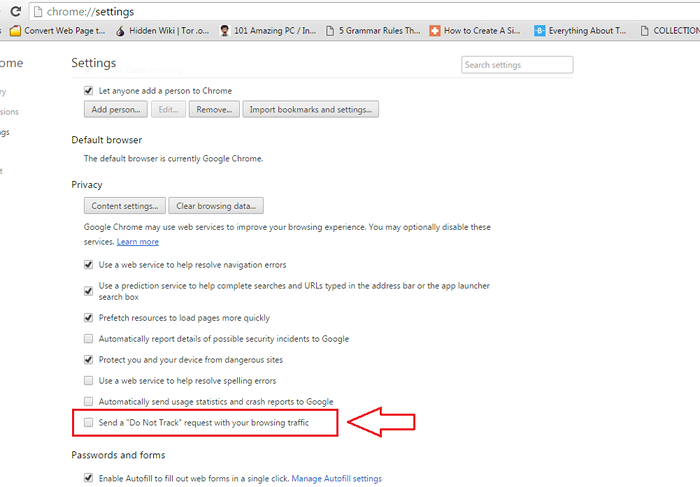
- 687
- 0
- Miss Angelo Toy
Cara mengaktifkan jangan melacak opsi di google chrome:- Jadi Anda mengunjungi situs belanja online favorit Anda Google Chrome dan tambahkan beberapa produk ke dalam kereta dan bahkan membeli beberapa. Keesokan harinya, Anda membaca blog teknologi dan di panel samping, yang mengejutkan, Anda melihat produk yang mirip dengan yang Anda beli atau tambahkan ke dalam keranjang hari yang lalu. Nah, ini bukan insiden bersama. Ini terjadi karena Google Chrome melacak setiap aktivitas web Anda. Ini didasarkan pada pelacakan dan analisis ini bahwa Anda ditampilkan iklan yang Anda minati oleh browser web favorit Anda. Sementara beberapa pengguna menemukan fungsi ini sebagai bonus tambahan, beberapa orang lain berpikir bahwa ini pasti merupakan invasi ke privasi mereka. Mereka terganggu oleh fakta bahwa kegiatan mereka diselamatkan di suatu tempat tanpa persetujuan mereka. Jangan terlalu memasak otak Anda untuk menemukan solusi untuk masalah sederhana ini. Kami memiliki solusi tercepat dan termudah di sini untuk Anda. Baca terus, untuk mempelajari cara meretas trik sederhana ini.
Lihat juga : Cara mengaktifkan jangan melacak opsi di browser tepi
LANGKAH 1
- Pertama -tama, luncurkan Google Chrome. Di sudut kanan atas Anda Chrome jendela, temukan dan klik pada Lebih banyak tindakan ikon. Sekarang dari menu yang diperluas, klik opsi bernama Pengaturan.
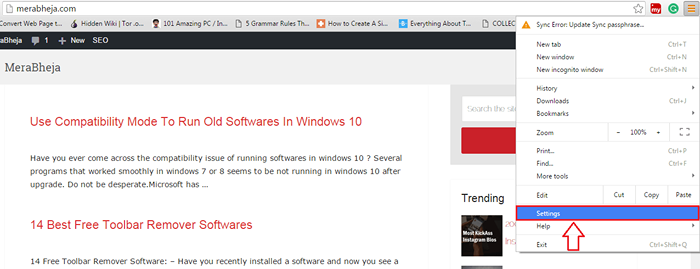
LANGKAH 2
- Jendela baru untuk Pengaturan terbuka. Gulir ke bawah melalui konten dan klik tautan yang mengatakan Tampilkan pengaturan lanjutan seperti yang ditunjukkan pada screnshot yang diberikan di bawah ini.
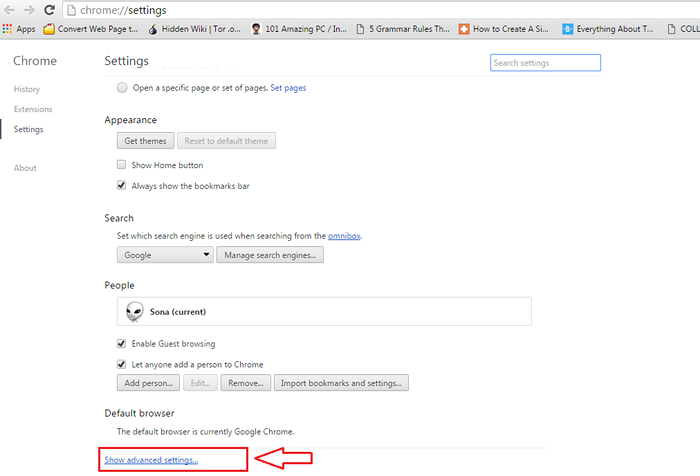
Langkah 3
- Sekarang Anda perlu menemukan bagian bernama Pribadi. Jika Anda merasa sulit untuk menemukannya dengan menggulir, Anda bisa mengetik Pribadi Di kotak pencarian yang tersedia di halaman Pengaturan dan tekan Memasuki. Di bawah Pribadi Bagian, Anda akan memiliki sejumlah opsi yang tersedia. Anda perlu memeriksa kotak centang yang sesuai dengan opsi Kirim permintaan jangan lacak dengan lalu lintas penelusuran Anda.
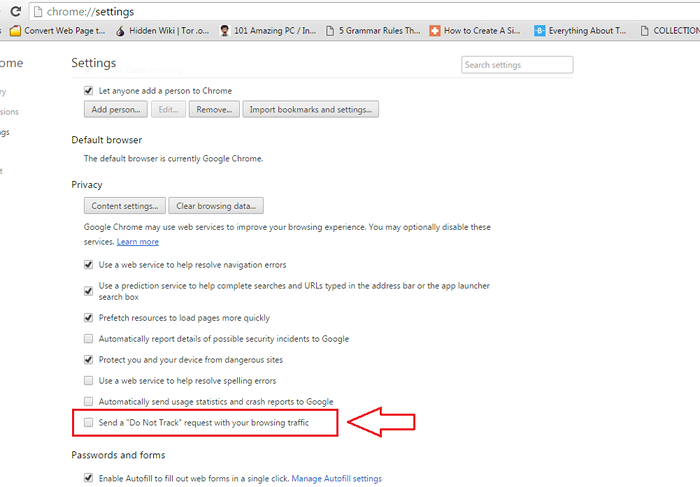
Langkah 4
- Eksekusi langkah sebelumnya akan membuka kotak peringatan yang menjelaskan apa yang akan Anda lakukan. Kotak peringatan memiliki semua informasi yang perlu Anda ketahui tentang mengaktifkan Jangan melacak pilihan. Baca semuanya dengan cermat dan jika Anda baik -baik saja dengan semua yang dikatakan, maka Anda dapat dengan percaya diri mengklik pada OKE tombol seperti yang ditunjukkan pada tangkapan layar yang diberikan di bawah ini untuk mengaktifkan Jangan melacak opsi di Anda Google Chrome.
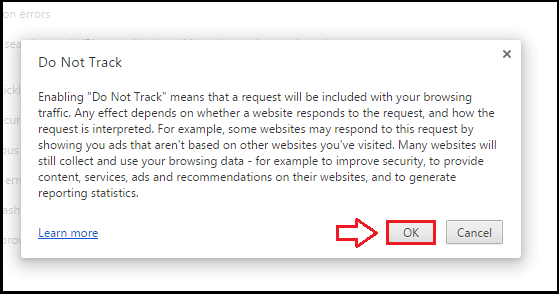
Cobalah trik ini hari ini untuk mencegah Google Chrome dari menyerang ke ruang pribadi Anda lagi. Semoga Anda menemukan artikel itu bermanfaat.
- « Cara menentukan ukuran cache prosesor di Windows 10
- Cara menyimpan halaman web apa pun sebagai pdf menggunakan google chrome »

